Il était censé réduire d'un ordre de grandeur le nombre de fans ardents des sept bien optimisés et éprouvés, mais cela ne s'est pas produit. Tous les utilisateurs n'avaient pas besoin des nouvelles fonctionnalités des systèmes d'exploitation Windows modernes, de sorte que de nombreuses personnes préfèrent encore utiliser les sept pour le travail et les études.
Dans cet article, nous souhaitons vous expliquer comment installer Windows 7 à partir d'une clé USB. Cette option d'installation est désormais très appréciée des utilisateurs, car elle présente un certain nombre d'avantages indéniables par rapport à l'utilisation d'une disquette de démarrage.
Avantages de l'installation de Windows 7 à partir d'un lecteur flash :
- Création facile d'un lecteur flash amorçable
- Grande vitesse d'écriture d'une image de système d'exploitation sur une clé USB
- Installation rapide du système d'exploitation
- La possibilité d'installer Windows 7 sur un netbook (il n'a généralement pas de lecteur de disquette)
- Clé USB amorçable de taille compacte (facile à transporter)
Schéma d'installationles fenêtres7 avec lecteur flash
Afin d'installer rapidement et efficacement les sept sur un ordinateur, nous devons suivre un certain schéma. Nous analyserons attentivement chaque élément de ce schéma afin que vous ne rencontriez aucune difficulté lors du processus d'installation et que vous vous occupiez rapidement de cette tâche par vous-même, sans appeler d'assistant ni contacter un centre de service.
DANS vue générale Le schéma d'installation du système d'exploitation à partir d'une clé USB est le suivant :
- Téléchargement d'une image ISO Windows 7 appropriée sur votre ordinateur
- Création d'une clé USB amorçable basée sur cette image
- Configuration du BIOS de l'ordinateur pour démarrer à partir d'un lecteur flash USB
- Lancer directement l'installation de Windows 7 à partir d'une clé USB
- Activation système opérateur avec un activateur
- Installation du package de pilotes requis
- Optimisation Travail Windows 7
Ne le laisse pas t'effrayer un grand nombre deétapes de notre guide. Crois moi. Toutes ces opérations peuvent être réalisées très rapidement si vous savez ce que vous faites et pourquoi.
TéléchargementISOimageles fenêtres7 par ordinateur
Tout d'abord, avant de créer un disque de démarrage avec le système d'exploitation Windows 7 intégré, vous devez trouver une image ISO de haute qualité du système. Il existe un grand nombre de différentes versions de systèmes d'exploitation sur le réseau, dans lesquelles de nombreux nouveaux programmes, fonctions et applications ont été ajoutés. Dans de tels assemblages, les thèmes et les sons standard sont modifiés, mais tout le monde n'aime pas ces changements. C'est pourquoi nous proposons aux utilisateurs de télécharger les images originales de Windows 7. Qui a besoin des assemblages - vous pouvez facilement les trouver sur le net.
Vous pouvez trouver une image appropriée des sept dans l'article "". Vous pouvez y télécharger les versions anglaise et russe de ce système d'exploitation populaire.
Liste des images ISO russes disponibles en téléchargement :
Après avoir téléchargé l'image système, vous pouvez passer à la deuxième étape - créer une clé USB amorçable basée sur celle-ci.
Installationles fenêtres7 à partir d'un lecteur flash - écriture d'une image sur un lecteur flash
La prochaine étape de notre guide consiste à écrire l'image que vous avez téléchargée sur une clé USB. Cela peut être fait à l'aide de programmes spéciaux : UltraISO, Windows 7 USB / DVD Download Tool ou WinSetupFromUSB. Chacun de ces programmes a été testé à plusieurs reprises pour ses performances par de nombreux utilisateurs et vous pouvez être sûr de leur efficacité. Lequel de ces produits utiliser dépend de vous. Nous avons déjà décrit en détail comment utiliser les programmes répertoriés étape par étape dans l'article "".
Lisez attentivement l'article et décidez vous-même quelle méthode d'enregistrement est la plus simple pour vous. Les distributions du programme que vous avez choisi peuvent être téléchargées dans l'article mentionné ci-dessus. Vous n'avez pas à vous en soucier.
Configuration du BIOS pour démarrer à partir d'un lecteur flash
Une fois que nous avons à notre disposition une clé USB amorçable sur laquelle le système d'exploitation est enregistré, nous pouvons procéder à l'installation de Windows 7 sur l'ordinateur. Pour ce faire, éteignez notre ordinateur et connectez-y une clé USB. Cette étape est très importante. Ne connectez pas la clé USB à l'ordinateur après l'avoir allumée, car dans ce cas, elle risque de ne pas être lue.
Nous attirons également votre attention sur le fait que certains ordinateurs portables et ordinateurs ne peuvent pas démarrer à partir de cartes mémoire connectées à l'aide du lecteur de carte intégré (ceci ne vous concerne que si vous utilisez une carte mémoire SD ou autre à la place d'un lecteur flash). Si vous utilisez toujours un lecteur de carte et que l'ordinateur ne démarre pas à partir de la carte mémoire, recherchez une clé USB et utilisez-la pour installer les sept.
Nous allumons l'ordinateur et entrons dans le BIOS. sur n'importe quel ordinateur que nous avons déjà démonté. Trouvez votre modèle d'ordinateur portable ou un fabricant de BIOS approprié et regardez les touches de raccourci pour passer au BIOS (il y a toute une liste de ces touches dans l'article pour différents modèles dispositifs).
Après avoir réussi à entrer dans le BIOS, vous devez accéder à la section des paramètres de démarrage. Pour différents fabricants, cette section peut différer légèrement dans le nom, mais bon sens reste inchangé. Allez dans la section "Boot" --> "Boot Device Priority".
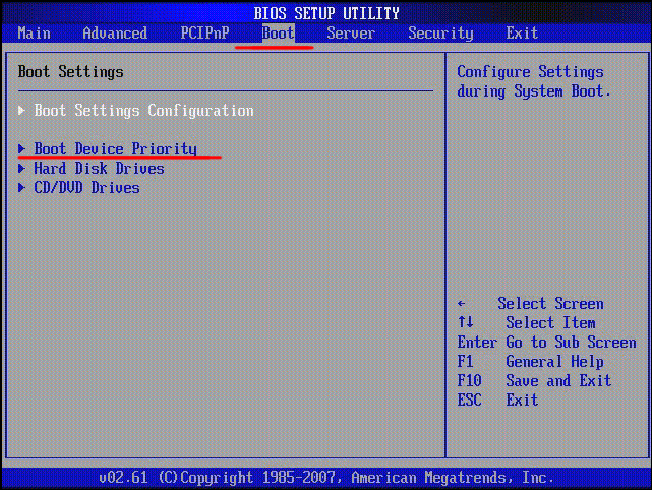
En tant que premier périphérique de démarrage, sélectionnez le lecteur USB.
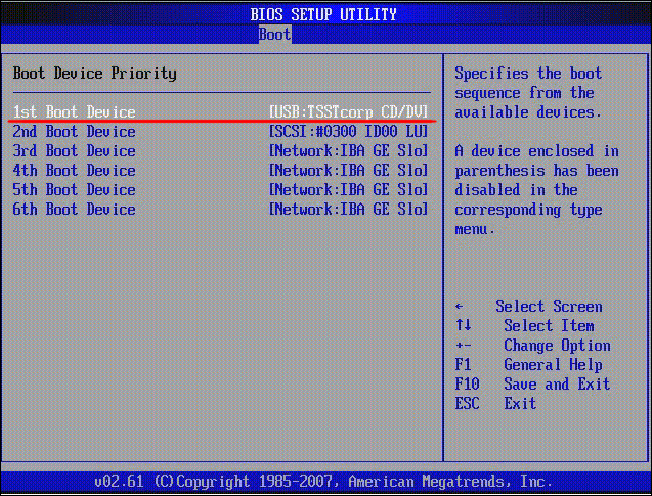
Après cela, appuyez sur la touche "F10" pour quitter le BIOS et enregistrer les modifications. Dans ce cas, l'ordinateur redémarrera et démarrera à partir du lecteur flash USB sur lequel nous avons enregistré les sept.
Installation directeles fenêtres7 à partir du lecteur flash
Si vous avez terminé avec succès toutes les étapes décrites précédemment, à ce stade, vous devriez avoir un ordinateur en cours d'exécution, sur l'écran duquel la fenêtre de démarrage de l'installation de Windows s'affiche. Sélectionnez "Langue russe" dans tous les champs et cliquez sur "Suivant".
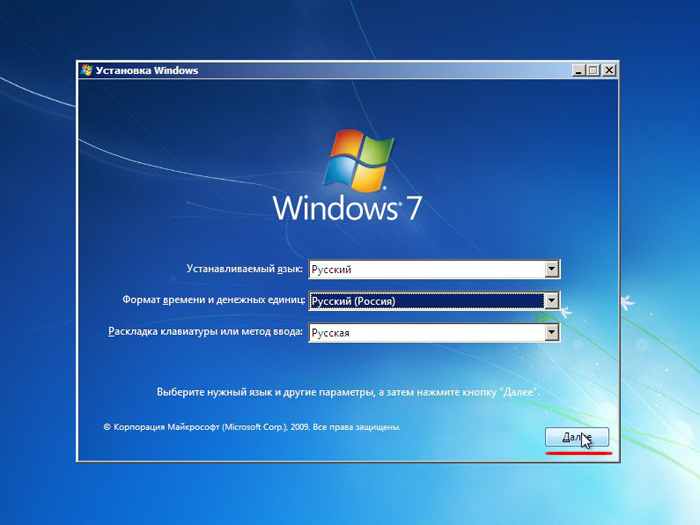
Dans la fenêtre suivante, cliquez sur le bouton "Installer".
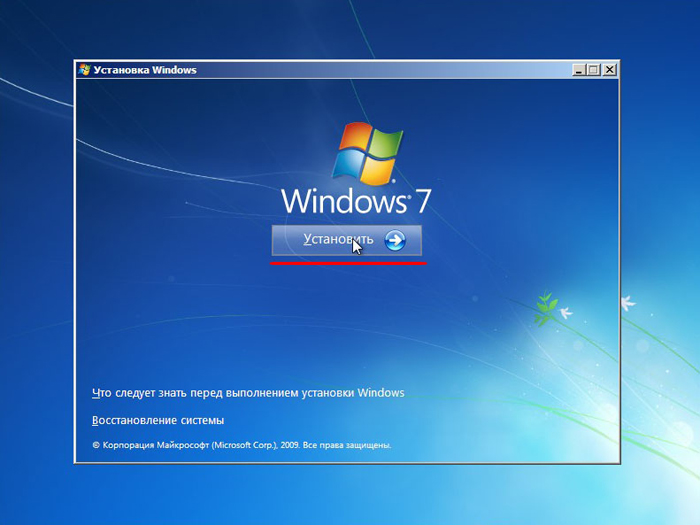
À cette étape, nous acceptons les termes du contrat de licence, cochez la case appropriée et cliquez sur "Suivant".
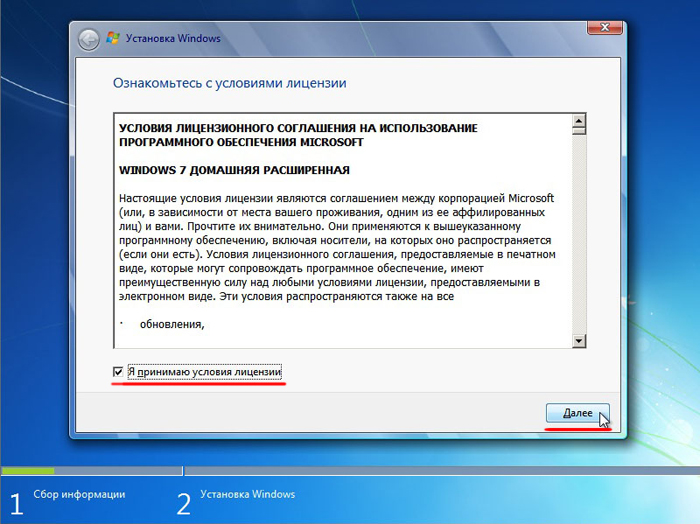
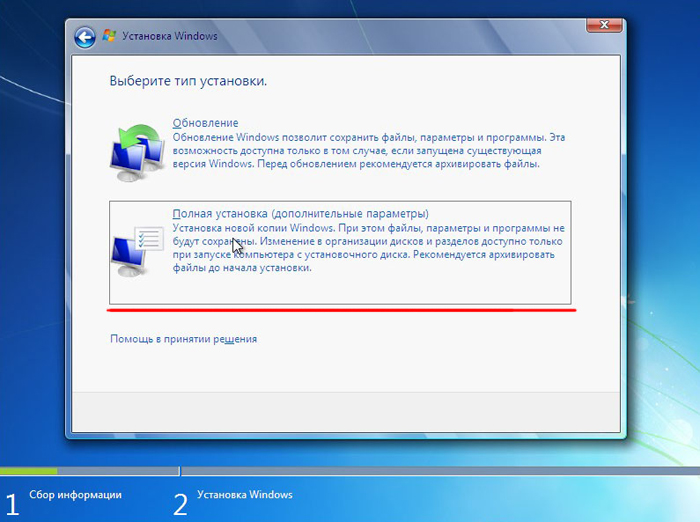
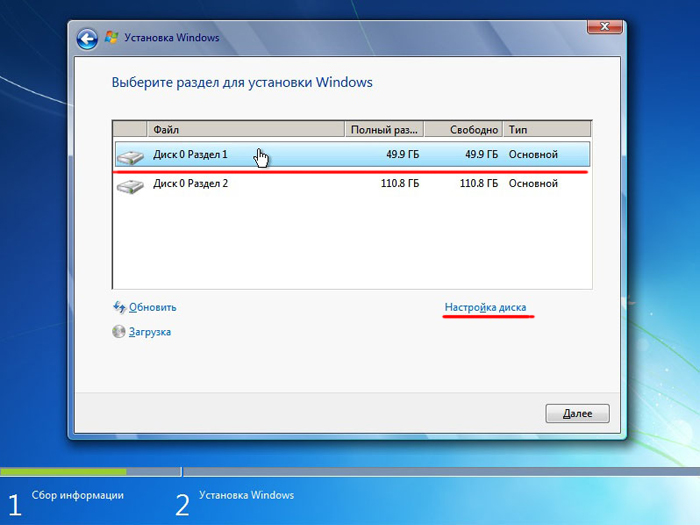
Avant d'installer Windows 7 sur votre ordinateur, il est recommandé de formater le disque. Veuillez noter que dans ce cas, toutes les informations enregistrées sur le disque seront supprimées, donc par exemple, si vous installez le système d'exploitation sur le lecteur C, il est préférable de réécrire une information important de celui-ci au disque D ( désignations de lettres les disques peuvent ne pas correspondre). Pour formater le disque, cliquez sur "Formater".
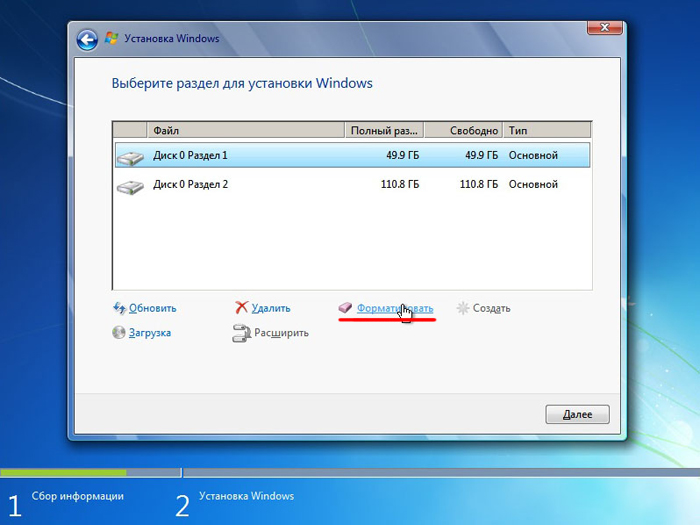
Nous confirmons le début de la procédure de formatage dans la fenêtre d'avertissement et cliquons sur "OK".
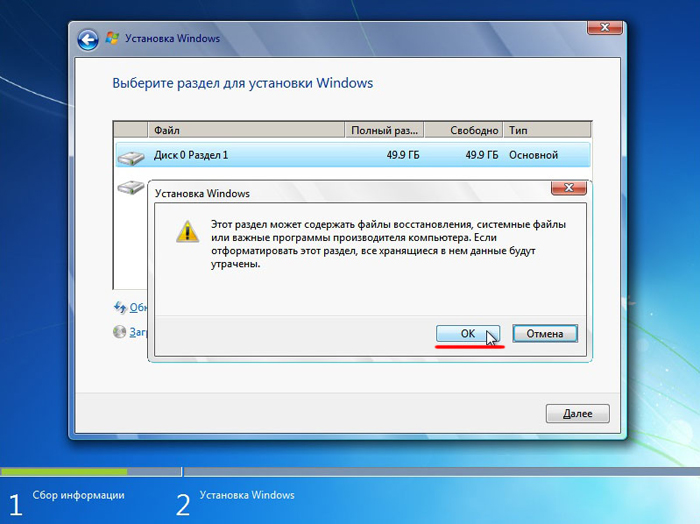
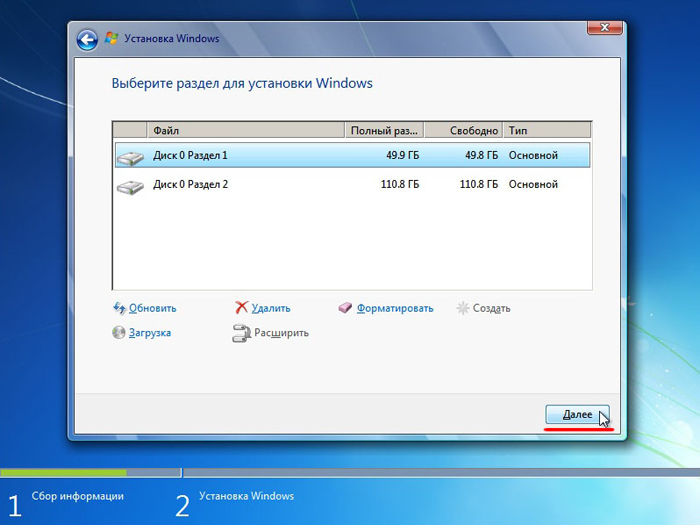
La copie des fichiers système commencera.
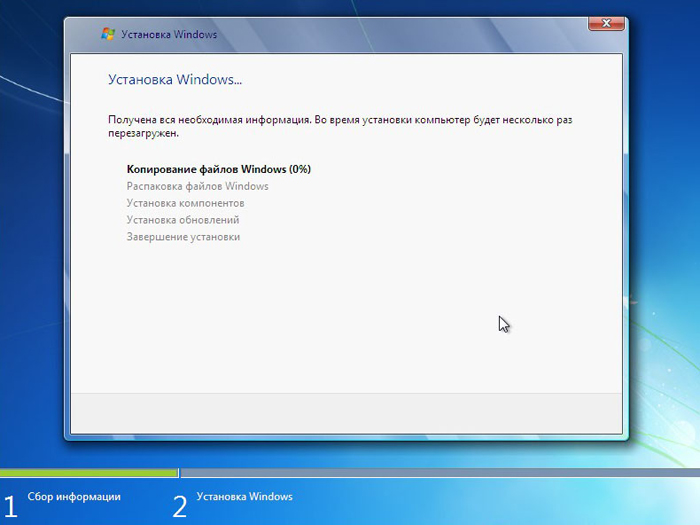
Une fois la première phase de l'installation de Windows 7 terminée, l'ordinateur redémarrera. N'oubliez pas d'aller dans le BIOS lors du redémarrage et de définir le périphérique de démarrage prioritaire Disque dur(nous n'avons pas besoin de démarrer à partir d'un lecteur flash).
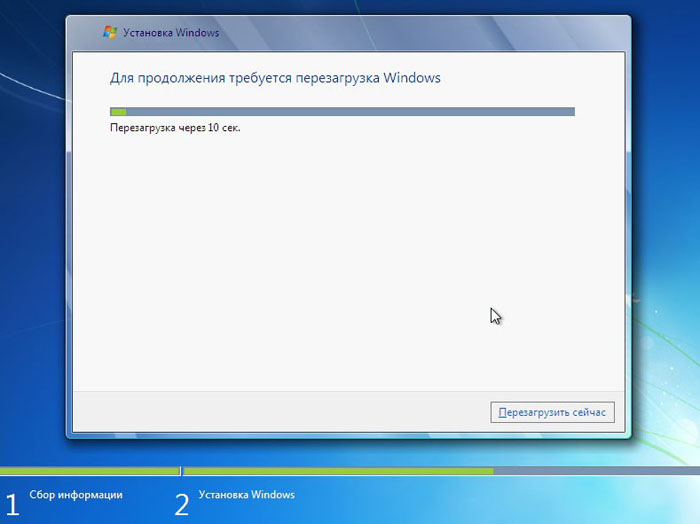
Après le redémarrage, l'installation du système se poursuivra.
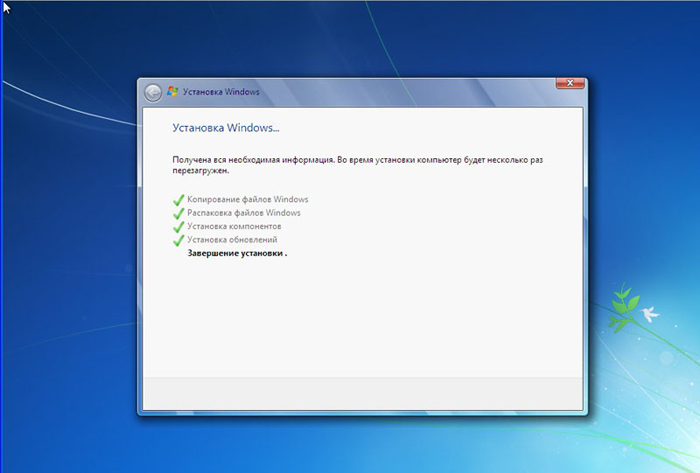
Dans la fenêtre suivante, vous devez entrer le nom d'utilisateur et le nom de l'ordinateur. Pour continuer, cliquez sur "Suivant".
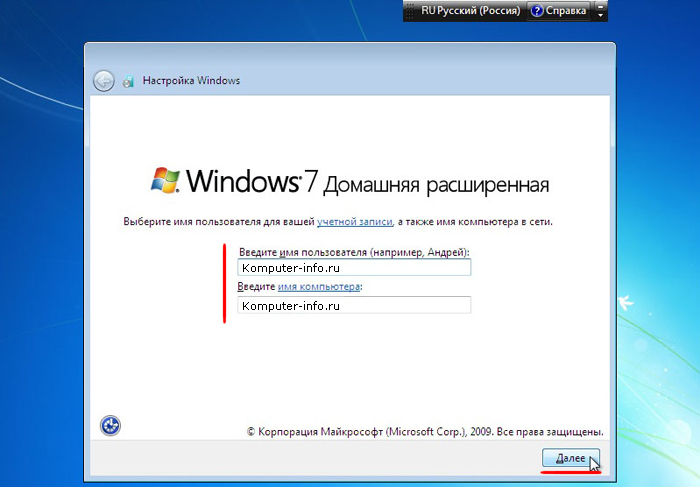
Si vous le souhaitez, vous pouvez définir un mot de passe pour vous connecter à votre compte. Il n'est pas nécessaire de le faire. Si vous n'avez pas besoin d'un mot de passe, cliquez simplement sur Suivant.
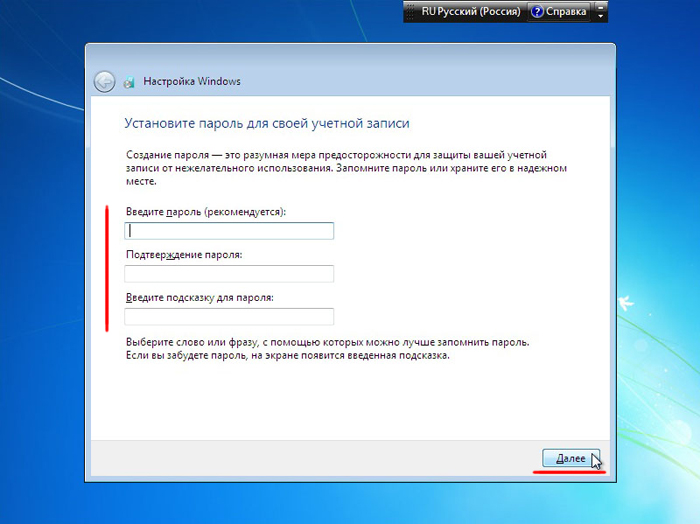
Dans cette fenêtre, vous devez entrer la clé de produit (dans certains cas, cette étape peut être ignorée en cliquant sur le bouton "Activer plus tard" ou quelque chose de similaire). Cliquez sur Suivant".
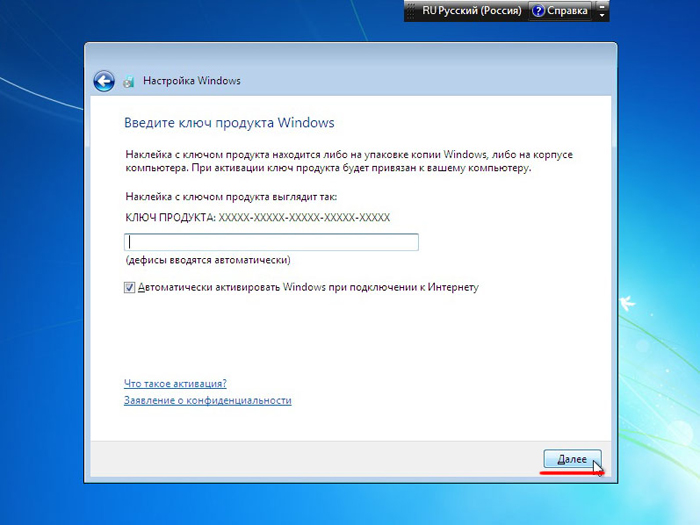
Dans les paramètres de sécurité, sélectionnez la première option (à l'avenir, ces paramètres pourront être modifiés).
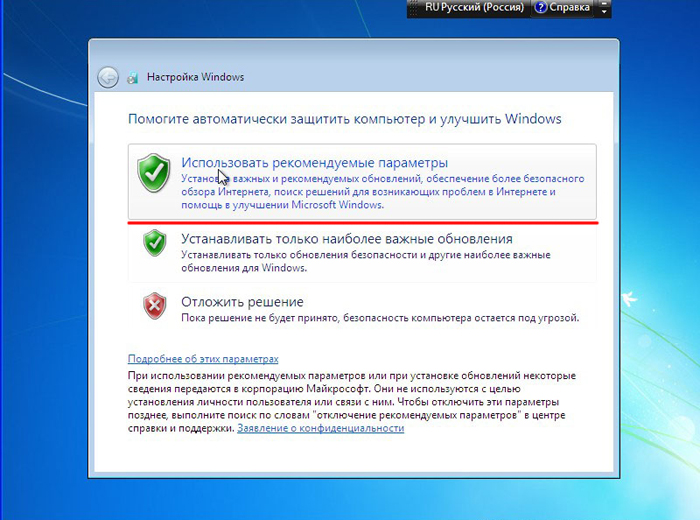
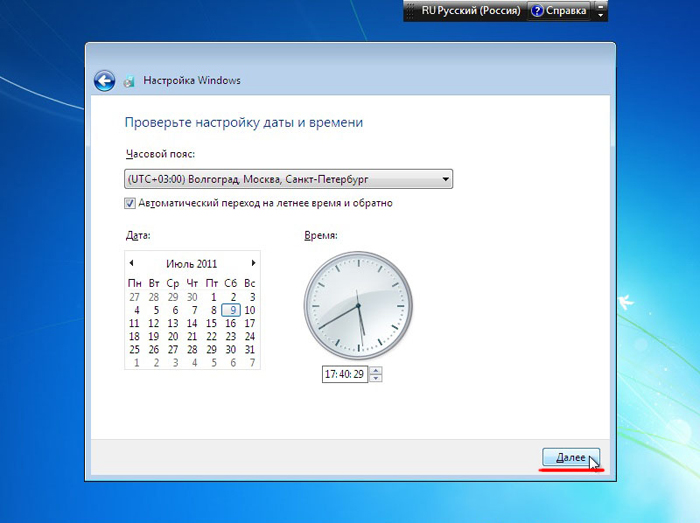
Si votre ordinateur est connecté à un réseau, vous serez invité à sélectionner un réseau. Nous choisissons la première option.
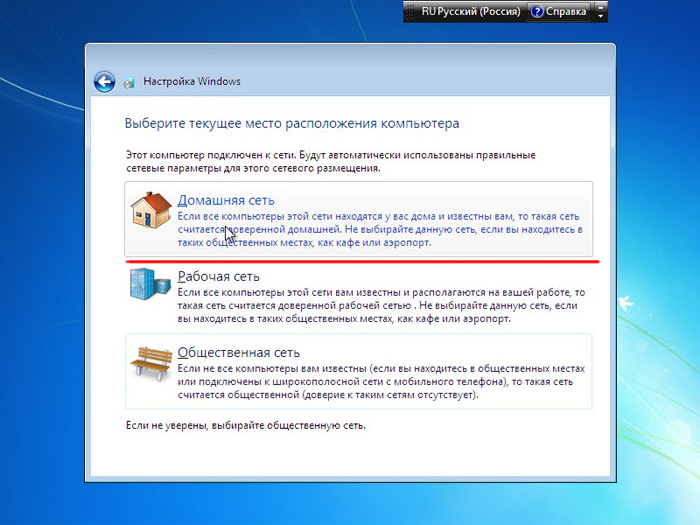
Ceci termine l'installation de Windows 7 à partir d'un lecteur flash USB et vous devriez voir le bureau standard des sept.

Activation du système d'exploitation
Nous ne vous encourageons pas à utiliser l'activateur, et les informations fournies sont à titre informatif uniquement.
Installation du pilote
Pour le fonctionnement normal du système d'exploitation, il est recommandé d'installer les derniers pilotes pour tous les périphériques du système. C'est très bien si vous avez un disque de l'ordinateur sur lequel tous les pilotes sont collectés. Dans ce cas, insérez simplement le disque dans le lecteur et installez tous les pilotes dans l'ordre. Si vous ne disposez pas d'un tel disque, tous les pilotes se trouvent sur le réseau. Cela prendra plus de temps, mais la méthode fonctionne.
Pour les utilisateurs qui ne souhaitent pas rechercher manuellement tous les pilotes par eux-mêmes, nous pouvons recommander des programmes de recherche et d'installation automatiques des pilotes appropriés. Par exemple, ces programmes incluent. Nous avons décrit en détail toutes les fonctionnalités de son utilisation, donc si vous le souhaitez, vous pourrez maîtriser rapidement cet utilitaire.
Optimisation du travailles fenêtres 7
L'optimisation du système d'exploitation est souvent effectuée après plusieurs mois de fonctionnement, lorsque la vitesse de l'ordinateur est sensiblement réduite. Habituellement, immédiatement après l'installation du système d'exploitation sur un ordinateur, la vitesse de travail ne pose aucun problème. Les utilisateurs ne posent donc pas de questions d'optimisation et profitent calmement du fonctionnement rapide du PC. Mais pour l'avenir, nous vous recommandons de vous familiariser avec les questions, car tôt ou tard, des problèmes de vitesse de l'ordinateur dépassent tous les utilisateurs des sept.
conclusions
Nous avons examiné en détail l'ensemble du processus d'installation de Windows 7 à partir d'une clé USB et, en cours de route, nous avons examiné les sujets liés à cette procédure. Nous espérons vraiment que ce guide vous aidera à installer vous-même le système d'exploitation sur votre ordinateur sans aide extérieure. Nous serons heureux de répondre à toutes vos questions concernant l'installation du seven.
Bonjour les amis!
Aujourd'hui, je vais répondre aux trois questions les plus fréquemment posées par les utilisateurs qui décident d'installer Windows 7 ou Windows 8, 8.1, 10 à partir d'une clé USB pour la première fois.
Comment installer Windows à partir d'un lecteur flash ?
Comment créer une clé USB bootable ?
Comment démarrer à partir d'un lecteur flash?
DANS Dernièrement la question de l'installation de Windows à partir d'un lecteur flash USB devient particulièrement pertinente. La part des soi-disant netbooks est en forte croissance sur le marché des équipements informatiques. Les netbooks compacts, non équipés de lecteur optique, sont mobiles et très pratiques.
Tout irait bien, mais que se passe-t-il s'il n'y a pas de lecteur de DVD ? En effet, l'absence ou le dysfonctionnement du lecteur ne signifie pas du tout que vous ne pourrez pas installer Windows ou tout autre système d'exploitation. Il existe une solution simple à ce problème : vous devez écrire les fichiers d'installation sur une clé USB et les installer à partir de celle-ci.
Le processus d'installation du système d'exploitation à partir d'une clé USB est beaucoup plus pratique et plus rapide. Pourquoi perdre du temps et de l'argent à acheter un disque si vous avez une clé USB à la maison. De plus, il n'y a aucune garantie que vous obtiendrez Windows sur disque la première fois, respectivement, ce sont des coûts supplémentaires. Tout ce dont nous avons besoin est une clé USB de 4 Go ou plus.
Comment installer Windows à partir d'un lecteur flash
Comment créer une clé USB bootable ?
Il existe de nombreuses façons de préparer votre clé USB pour l'installation ultérieure du système d'exploitation. J'ai décidé de me concentrer sur la méthode la plus fiable et la plus éprouvée : par ligne de commande.
Il convient à la fois à la préparation d'un lecteur flash avec l'installation ultérieure de Windows 7 et à l'installation de Windows 8 (Windows 8.1). Ne soyez pas dérouté par l'abondance de captures d'écran et l'apparente complexité de cette méthode. Ce n'est pas le cas, vous le verrez bientôt par vous-même. Cette méthode vous permet de créer une clé USB amorçable directement à partir du système d'exploitation Windows 7. Commençons.
Attention: pour installer Windows à partir d'un lecteur flash USB, vous devrez le formater complètement, respectivement, toutes les informations qui y sont stockées seront supprimées, alors copiez à l'avance les fichiers importants sur un autre lecteur.
Dans ce cas, nous préparerons une clé USB amorçable avec Windows 7, mais vous pouvez créer une clé USB avec Windows 8 (8.1) exactement de la même manière.
Tout d'abord, insérez la clé USB dans l'ordinateur portable et exécutez ligne de commande. Pour ce faire, cliquez sur le menu Démarrer → Exécuter ou sur la combinaison de touches Win + R pour afficher une boîte de dialogue, où nous tapons la commande commande et appuyez sur OK.
Une boîte de dialogue apparaîtra qui ressemble à ceci.
Dans cette boîte de dialogue administrateur, vous devrez entrer un certain nombre de commandes, que je donnerai juste en dessous, et toujours confirmer l'action des commandes en appuyant sur la touche Entrée. Commençons. Pour plus de commodité, les commandes peuvent être copiées ici et collées dans votre boîte de dialogue.
Nous entrons dans la commande partie de disque et appuyez sur Entrer:
Maintenant, vous devez afficher une liste de périphériques de stockage, pour cela, nous entrons dans la commande disque de liste et appuyez sur Entrer:
Disque 0 232 Go → c'est mon disque dur, on n'en a pas besoin, mais là Disque 1 29 Go de taille → c'est mon lecteur flash. Soit dit en passant, si votre lecteur flash est de 4 Go ou 8 Go, ne recherchez pas une telle taille, en règle générale, le système peut afficher respectivement 3822 Mo ou 7640 Mo.
Fais attention!! 1 → c'est mon numéro de disque. Si vous avez un lecteur flash numéro 2 (respectivement, Disque 2), puis entrez la commande sélectionner le disque 2. Il s'agit d'archives, sinon vous pouvez facilement effacer tout le disque dur.
Parce que j'ai un lecteur flash Disque 1(je vous rappelle que vous pouvez avoir un numéro différent), puis entrez la commande sélectionner le disque 1 et appuyez sur Entrer. Le disque 1 est sélectionné.
Nous entrons dans la commande nettoyer, il efface le disque sélectionné et appuyez sur Entrer:
La commande suivante est créer une partition primaire et cliquez sur Entrer.
Vous devez formater le lecteur flash au format NTFS. Commençons. Nous entrons dans la commande format fs=NTFS et appuyez sur Entrer. Attendez, cela prendra du temps. Pour les impatients il y a une équipe format fs=NTFS RAPIDE.
Lorsque le formatage est terminé, nous tapons la commande assign et le lecteur flash se voit automatiquement attribuer une lettre, dans mon cas (J).
Il reste à terminer les travaux. Nous entrons dans la commande sortir et appuyez sur Entrer.
Le plus intéressant est derrière. Au fait, voici à quoi ressemble notre lecteur flash dans le système maintenant : Disque amovible (J :).
Maintenant, nous copions tous les fichiers du disque avec le kit de distribution Windows sur la clé USB. Si vous avez une image ISO avec la distribution, je vous recommande d'utiliser l'utilitaire Daemon Tools Léger.
Installez cet utilitaire, sélectionnez iso image avec Windows et double-cliquez sur le bouton gauche de la souris, l'image est montée, puis vous devez ouvrir le dossier pour afficher les fichiers.
Maintenant, tous ces fichiers sont simplement copiés sur une clé USB préalablement préparée.
Vous pouvez également utiliser l'utilitaire 7-Zip. Nous lançons l'utilitaire et sélectionnons l'image ISO avec Windows, cliquez sur le bouton "Extraire" et spécifiez le lecteur flash USB.
C'est tout. Notre clé USB amorçable avec le système d'exploitation Windows 7 est prête à être installée. Si vous avez tout fait correctement, alors en exécutant le fichier mettre en place, situé dans le répertoire du lecteur flash, le programme d'installation de Windows s'ouvrira.
Passons à l'étape suivante. Nous devons maintenant démarrer l'ordinateur à partir du lecteur flash USB et lancer l'installation du système d'exploitation Windows 7.
Comment démarrer un ordinateur portable à partir d'un lecteur flash?
Afin que nous puissions démarrer un ordinateur portable à partir d'un lecteur flash, d'un disque ou d'un autre support, les soi-disant ceux-ci ont été inventés, vous permettant d'accéder au menu de démarrage en contournant les paramètres du BIOS.
Je vais donner un exemple de la façon d'accéder à un tel menu de démarrage sur différents modèles d'ordinateurs portables. Nous redémarrons l'ordinateur portable et, selon votre modèle, au démarrage du démarrage, appuyez sur la touche de raccourci correspondante. Dans mon Ordinateur portable Asus c'est la touche ESC.
Cela ressemblera à quelque chose comme ça. Sélectionnez une clé USB et démarrez l'installation. Si vous avez besoin de créer un lecteur flash USB Windows 10 amorçable avec prise en charge UEFI, lisez le guide pour.
Windows XP vit déjà lentement sa vie et, semble-t-il, pourquoi devrais-je écrire un article à ce sujet maintenant, si personne n'en aura besoin bientôt. Le fait est que maintenant beaucoup de gens n'achètent pas d'ordinateurs portables, mais des netbooks, c'est-à-dire qu'ils n'ont pas de lecteur pour lire et écrire des disques. Entre autres choses, les netbooks ont des paramètres plutôt faibles et peuvent ne pas tirer Windows 7.
Quelle conclusion peut-on tirer de tout cela : il vaut mieux installer Windows XP sur les netbooks et il faut le faire à partir d'une clé USB. Comment le faire correctement, j'ai essayé d'écrire dans cet article. Il existe plusieurs façons d'installer le système d'exploitation à partir d'un lecteur flash, je les ai essayées avant de m'asseoir pour écrire ce post, elles ne sont pas toutes à la portée d'un débutant et toutes n'ont pas fonctionné pour moi la première fois. Je vais essayer de décrire une manière plus ou moins simple.
Et donc, vous aurez besoin d'un lecteur flash d'une capacité de plus de 1 Go pour que le système d'exploitation s'y intègre. De plus, vous aurez également besoin d'une sorte d'ordinateur sur lequel vous pourrez démarrer à partir d'un lecteur flash USB ordinaire. C'est tout l'intérêt - de s'assurer que votre netbook démarre à partir d'un lecteur flash, et non à partir d'un disque dur ou d'un lecteur optique, comme nous le faisions auparavant.
Vous aurez également besoin d'une version propre de Windows XP. Il peut s'agir d'un disque ou d'une image, seule l'image devra être décompressée quelque part sur votre disque dur. J'avais un disque.
Alors, commençons. Pour commencer, vous devrez télécharger le programme :.
Dans la fenêtre suivante, sélectionnez également le lecteur flash requis et cliquez sur le bouton Effectuer le formatage.
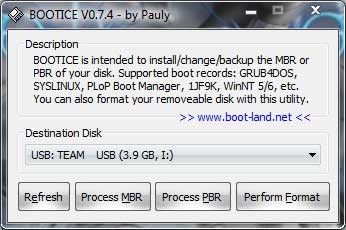
Réglez le commutateur radio sur le mode USB-HDD et cliquez sur le bouton Next Step.
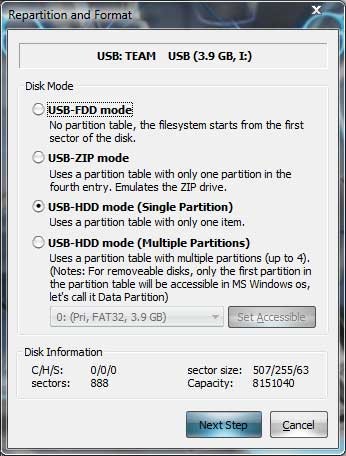
Vous devez formater la clé USB dans le système de fichiers NTFS, sélectionnez-la dans la fenêtre suivante et cliquez sur OK :
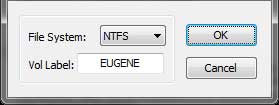
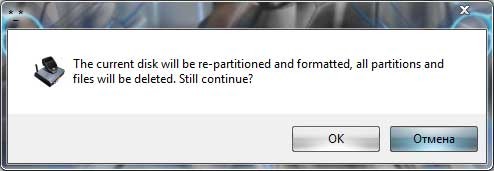
Fermez la fenêtre Bootice et revenez à la fenêtre principale du programme.
Dans la section Ajouter au disque USB, cochez la case en regard de Configuration de Windows 2000/XP/2003 et sélectionnez le dossier contenant les fichiers Windows XP. J'avais gravé un disque du système d'exploitation, je l'ai donc inséré dans le lecteur et je l'ai spécifié. Je l'ai sous la lettre F, cela peut être vu dans la capture d'écran. Ensuite, appuyez sur le bouton GO et attendez que tout Fichiers Windows XP ne sera pas écrit sur une clé USB.
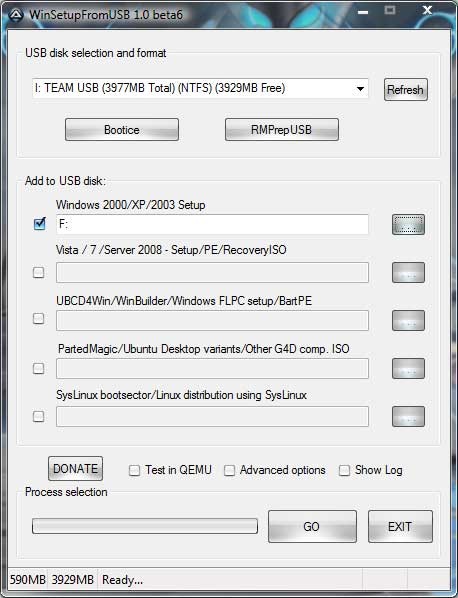
Votre lecteur flash amorçable est prêt.
Il ne reste plus qu'à démarrer dessus. Pour ce faire, vous devez modifier la priorité de démarrage dans les paramètres du BIOS. Vous devez maintenant travailler sur un netbook sur lequel vous devez installer Windows.
Comment accéder aux paramètres du BIOS ? Pour ce faire, immédiatement après la mise sous tension, appuyez sur F2 ou Suppr, ou mieux encore, lisez dans le passeport quel bouton est responsable de l'entrée dans la configuration du BIOS.
À l'aide des flèches du clavier, accédez à la section Boot et utilisez les touches F5 ou F6 pour vous assurer que nous avons l'élément USB HDD en premier lieu.

À l'aide de la touche F10, nous enregistrons les modifications apportées et quittons la configuration du BIOS.
Nous regardons également une vidéo expliquant comment entrer les paramètres du BIOS et démarrer à partir d'une clé USB ou d'un disque sur différents ordinateurs portables et un ordinateur :
Si tout est fait correctement, la prochaine fois que vous démarrerez, vous commencerez à charger à partir du lecteur flash. Nous passons à la section Configuration de Windows XP / 2000/2003.


Windows commencera à s'installer, après un certain temps un redémarrage devrait se produire après quoi vous devrez sélectionner la deuxième partie de ... ..
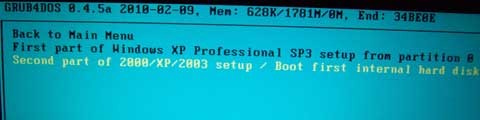
Si tout est fait correctement, vous verrez bientôt le bureau Windows devant vous.
Si vous n'avez jamais installé Windows auparavant, je vous conseille de lire non seulement celui-ci, mais tous les articles de la section "".
Le processus d'installation de Windows peut difficilement être qualifié de compliqué. Cependant, il existe de nombreux mythes parmi les utilisateurs de PC à propos de ce processus incroyablement difficile. Si l'installation d'un système d'exploitation à partir d'un disque peut sembler quelque chose de traditionnel, alors effectuer absolument les mêmes actions à partir d'un lecteur flash USB en terrifie beaucoup. Principalement à cause de l'ignorance banale que l'entrée USB peut être utilisée comme un remplacement à part entière pour un lecteur de CD / DVD. Il peut y avoir un grand nombre de raisons à cela :
- Absence initiale de lecteur (netbook, ultrabook).
- Panne de disque.
- Panne de disque.
- Infection par un virus qui empêche l'appareil de lire les disques, etc.
La présence et l'installation de Windows à partir du soi-disant lecteur flash USB amorçable peuvent remplacer complètement le disque de démarrage. En règle générale, le processus d'installation de win 7 se compose de plusieurs étapes principales :
- Préparation de l'ordinateur pour l'installation du système d'exploitation.
- Préparation du support USB.
- Modifiez les paramètres du BIOS.
- Installation du système d'exploitation Windows lui-même.
Chaque étape a ses propres nuances et caractéristiques. Par conséquent, nous vous recommandons vivement, avant de procéder à l'installation de wine 7, de lire attentivement l'article jusqu'au bout, ou mieux, de l'imprimer ou de le télécharger sur votre appareil mobile.
L'installation de Windows peut être complète ou partielle. Cela dépend des objectifs que vous envisagez d'atteindre en le réinstallant. Formate complètement vos deux disques (celui sur lequel se trouve le système d'exploitation et d'autres, supplémentaires) si vous les avez, bien sûr. Partiel vous permet de réinstaller uniquement les fichiers système. Cela aide si vous avez accidentellement supprimé des fichiers ou des dossiers système (par exemple, des fichiers win 32 ou * .dll), mais vous n'avez tout simplement pas le temps ni la possibilité de transférer toutes les informations de l'ordinateur.
Dans tous les cas, avant d'installer le système d'exploitation à partir d'un disque ou d'un lecteur flash, transférez toujours les informations importantes sur d'autres supports ou services cloud. Si vous envisagez de faire une installation partielle de Windows (et que vous avez 2 lecteurs, "C" et "D"), vous pouvez déplacer toutes les informations importantes vers un lecteur qui n'est pas un lecteur système. Pour ce faire, c'est assez simple.
Comment savoir sur quel lecteur le système d'exploitation est installé
Pour comprendre sur quel lecteur de votre système le système d'exploitation est installé, ouvrez simplement le menu "démarrer" et lancez "mon ordinateur". Ou accédez aux paramètres de l'ordinateur à partir du raccourci sur le bureau. Après avoir démarré "l'ordinateur", vous verrez tous les disques durs dont vous disposez, ainsi que les clés USB connectées. Là où Windows est installé, une petite icône de victoire sera dessinée.
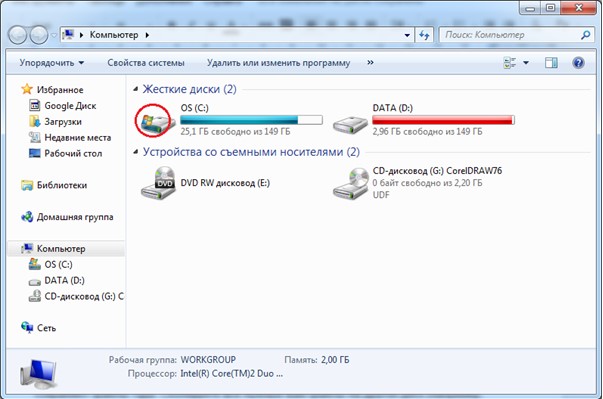
Si, pour une raison quelconque, cette méthode ne fonctionne pas, il existe un autre moyen de connaître l'emplacement du système d'exploitation sur l'ordinateur. Pour ça:
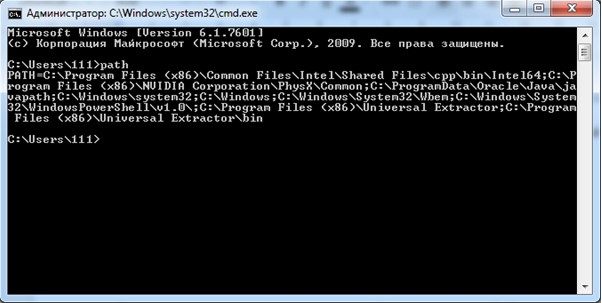
Pour qu'à l'avenir vous n'ayez plus besoin d'un tel besoin, essayez d'installer le système d'exploitation sur le lecteur "C", ainsi que de créer un répertoire supplémentaire pour stocker les fichiers.
Copie de fichiers
Après avoir déterminé lequel de vos lecteurs est le lecteur système, vous pouvez copier toutes vos informations sur un lecteur supplémentaire si nécessaire (dans mon cas, il s'agit du lecteur "D"). Il est conseillé d'effectuer cette procédure au préalable avant d'installer Windows. Surtout si vous avez l'habitude de ne pas organiser vos fichiers. Par conséquent, vérifiez immédiatement les répertoires principaux liés au lecteur système C, par défaut, il comprend :
- Bureau.
- Bibliothèque (images, documents).
Si vous allez effectuer une réinstallation partielle de Wines, créez un nouveau dossier sur un disque supplémentaire et copiez-y tous les fichiers importants (n'essayez pas de copier programmes installés, ils ne fonctionneront toujours pas !). Si l'installation de Windows à partir d'un lecteur flash USB est terminée, copiez vos données sur d'autres lecteurs USB, disques durs externes et services cloud.
Le but principal d'un ordinateur est de stocker des informations. Par conséquent, la chose la plus importante qui puisse être ici est l'enregistrement des mots de passe, des détails, etc. N'oubliez pas d'écrire tous les identifiants et mots de passe importants (ainsi que les fichiers pour le fonctionnement de WebMoney Keeper) à partir des navigateurs, car après la réinstallation de Windows, ces informations ne peuvent pas être renvoyées. Bien sûr, si votre ordinateur est neuf et que vous souhaitez simplement en installer un autre Version Windows, alors il n'y aura évidemment aucune information importante à ce sujet.
Préparation des pilotes
Le point suivant, qui doit également être pris en compte avant de commencer l'installation de Windows, est la disponibilité de tous les pilotes nécessaires. En règle générale, certains d'entre eux se trouvent dans le kit de distribution du système d'exploitation lui-même et sont installés avec Windows. Parfois, il arrive qu'ils ne soient pas installés correctement ou qu'ils soient complètement absents du package d'installation lui-même (on suppose que l'utilisateur dispose d'un disque avec tous les pilotes nécessaires).
La principale chose à considérer est la présence d'un nouveau pilote réseau. Il est nécessaire au bon fonctionnement de l'adaptateur Internet et Wi-Fi. Par conséquent, il n'est pas nécessaire de télécharger absolument tous les pilotes sur un disque supplémentaire ou une clé USB. Si vous avez un pilote réseau, vous pouvez facilement télécharger le reste à partir d'Internet.
Préparation du support USB et du BIOS
L'étape de préparation d'un lecteur flash pour l'installation de vins est sa création directe. En règle générale, il s'agit d'un processus assez long et laborieux avec de nombreuses nuances. Il comprend:
- Préparation d'une image Windows censée être installée sur un ordinateur à l'aide d'un logiciel supplémentaire ou de la ligne de commande.
- Mise en page Clés USB et y copier les fichiers système.
Par conséquent, cet article suppose que vous avez déjà créé une clé USB amorçable et que vous êtes prêt à installer Windows lui-même. Cependant, pour démarrer ce processus, il ne suffit pas d'insérer une clé USB dans un port USB.
Par défaut, les paramètres du BIOS sont définis de manière à ce que s'il y a un disque dans le lecteur de disque, l'ordinateur démarre à partir de celui-ci. Si en ce moment démarrage de Windows il y a une carte flash dans l'entrée USB, ce fait est ignoré par le système et le démarrage se déroule comme d'habitude. Pour commencer l'installation de Windows à partir d'un lecteur flash USB, vous devez modifier ces paramètres.
Comment entrer dans le BIOS
Pour changer la priorité de démarrage des appareils, il suffit d'aller dans le BIOS et de définir les paramètres souhaités. Pour ça:
- Insérez votre lecteur flash amorçable dans le port USB.
- Redémarrez votre ordinateur.
- Immédiatement après l'allumage de l'écran, appuyez sur le bouton pour accéder aux paramètres du BIOS (le plus souvent, il s'agit de supprimer).
Si vous avez tout fait correctement, vous verrez le menu principal du BIOS. Cela ressemble à ceci :
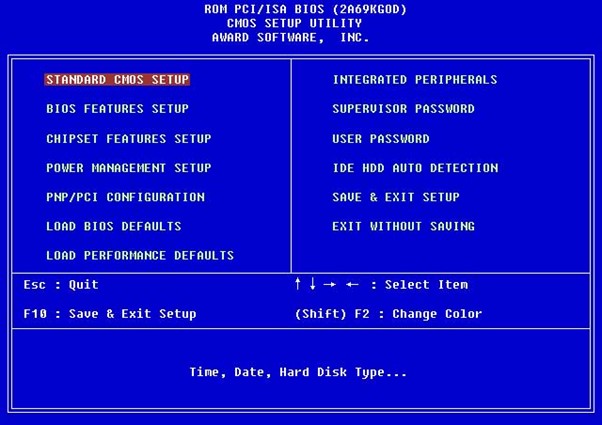
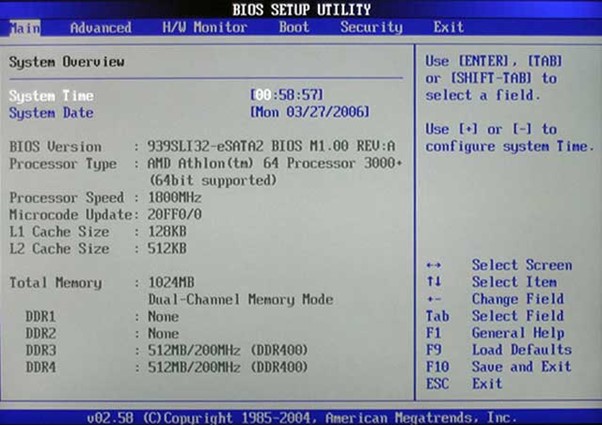
Si vous avez appuyé plusieurs fois sur le bouton de suppression, mais que le bios n'apparaît pas, votre ordinateur portable ou votre modèle d'ordinateur peut utiliser une clé par défaut différente pour afficher ce menu. Pour savoir exactement comment entrer dans le BIOS à partir de votre ordinateur, utilisez la méthode de recherche ou de numérotation aléatoire (essayez F2, F12, Échap, etc.).
Modification des paramètres du BIOS
Une fois que vous avez réussi à accéder au BIOS, vous devez modifier l'ordre de démarrage du périphérique. La gestion dans ce menu s'effectue à l'aide des "flèches", de la touche "confirmer" - "enter" (enter), back - backspace ou escape. Après avoir ouvert le bios, les boutons de contrôle seront marqués à l'écran.
La prochaine chose que vous remarquerez peut-être lorsque vous entrerez dans le BIOS est qu'il n'est pas russifié. Par conséquent, afin de modifier la priorité de démarrage des appareils, vous devrez connaître les termes les plus simples en anglais, ce qui vous aidera à trouver et à modifier correctement les paramètres nécessaires. Alors faites ce qui suit :
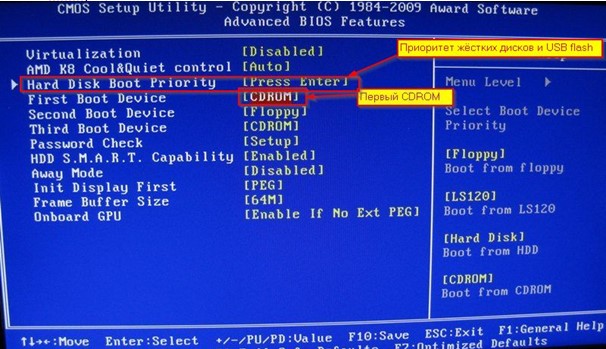
Après avoir corrigé les paramètres nécessaires, vous pouvez quitter le menu du BIOS. N'oubliez pas d'enregistrer les modifications que vous avez apportées. Par conséquent, lorsque vous quittez, assurez-vous de sélectionner Enregistrer et quitter. Après cela, votre ordinateur est complètement prêt à installer Windows à partir d'un lecteur flash USB. Cependant, vous avez encore le temps de copier certains fichiers ou de travailler sur l'ordinateur.
L'installation ne se produit pas
Après avoir préparé le BIOS, la clé USB et l'ordinateur lui-même, vous pouvez commencer à installer win 7. Pour ce faire, insérez une clé USB amorçable dans le port USB et redémarrez l'appareil. Une inscription devrait apparaître à l'écran vous invitant à appuyer sur n'importe quel bouton pour démarrer le système à partir d'une clé USB ou d'un disque. Si un tel écran de démarrage n'apparaît pas et que l'ordinateur démarre comme d'habitude, vous avez peut-être mal configuré le BIOS ou vous avez oublié d'enregistrer les modifications que vous avez apportées. Par conséquent, ouvrez à nouveau le BIOS, puis effectuez à nouveau les modifications nécessaires. Si vous êtes sûr d'avoir correctement configuré le BIOS, le problème peut provenir de l'image elle-même, du lecteur flash ou même d'un dysfonctionnement. port USB. Dans ce cas, vous aurez peut-être besoin d'une autre clé USB ou d'une autre distribution de vin.
Installation de Windows 7
Une fois l'écran de démarrage nécessaire affiché, suivez les recommandations du système et appuyez sur n'importe quel bouton pour continuer l'installation.
Ici, il convient de noter tout de suite qu'en fonction de la version et de l'assemblage de votre kit de distribution du système d'exploitation win, l'installation de divers paramètres peut différer légèrement. Peut-être l'apparition de paramètres supplémentaires ou l'absence de ceux qui seront mentionnés dans l'article. Dans tous les cas, ne vous inquiétez pas. Si vous rencontrez une telle situation, lisez attentivement les informations fournies par win et marquez les paramètres dont vous avez besoin. En règle générale, dans de tels cas, le système Windows 7 explique qu'à l'avenir, tous les paramètres que vous sélectionnez peuvent être modifiés ou propose un choix de paramètres «par défaut» (si vous ne savez pas quoi choisir).
La première chose qu'il vous sera demandé de choisir est la langue de l'interface du système d'exploitation, les paramètres de date et d'heure et la disposition du clavier. Après avoir sélectionné les paramètres dont vous avez besoin, cliquez sur le bouton "Suivant".

Démarrage de l'installation
Un écran d'information apparaîtra, sur lequel vous pourrez vous familiariser avec la procédure de réinstallation de win 7 en détail, après quoi vous pourrez cliquer sur "installer".
 L'assistant d'installation de Windows 7 vous demandera de sélectionner l'une des versions du système d'exploitation. Tout dépend de la distribution de l'image que vous avez copiée sur la clé USB. Si vous avez initialement téléchargé win 7 Home Edition ou Professional à partir d'Internet, cette fenêtre n'apparaîtra pas. Si vous avez téléchargé une collection de différents packages, sélectionnez dans la liste celui pour lequel vous disposez d'une clé de licence (elle se trouve dans la boîte de l'ordinateur portable ou sur la couverture arrière). Si vous ne le trouvez pas ou si vous avez un doute, ces informations peuvent être saisies ultérieurement, dans les 30 jours. Par conséquent, sélectionnez la version requise et cliquez sur "suivant".
L'assistant d'installation de Windows 7 vous demandera de sélectionner l'une des versions du système d'exploitation. Tout dépend de la distribution de l'image que vous avez copiée sur la clé USB. Si vous avez initialement téléchargé win 7 Home Edition ou Professional à partir d'Internet, cette fenêtre n'apparaîtra pas. Si vous avez téléchargé une collection de différents packages, sélectionnez dans la liste celui pour lequel vous disposez d'une clé de licence (elle se trouve dans la boîte de l'ordinateur portable ou sur la couverture arrière). Si vous ne le trouvez pas ou si vous avez un doute, ces informations peuvent être saisies ultérieurement, dans les 30 jours. Par conséquent, sélectionnez la version requise et cliquez sur "suivant".
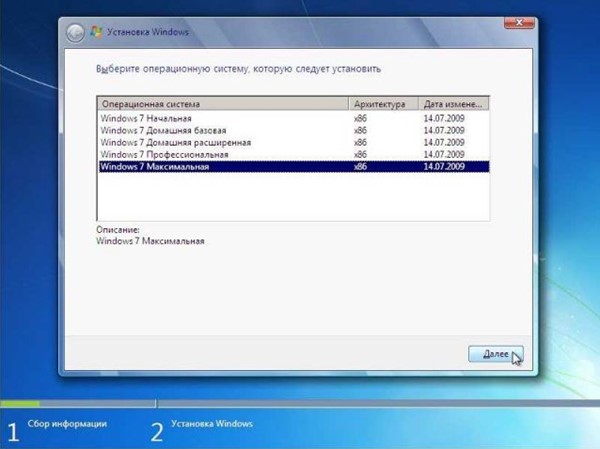
Lisez le texte du contrat de licence en détail, acceptez ses termes et poursuivez l'installation en appuyant sur le bouton "Suivant".
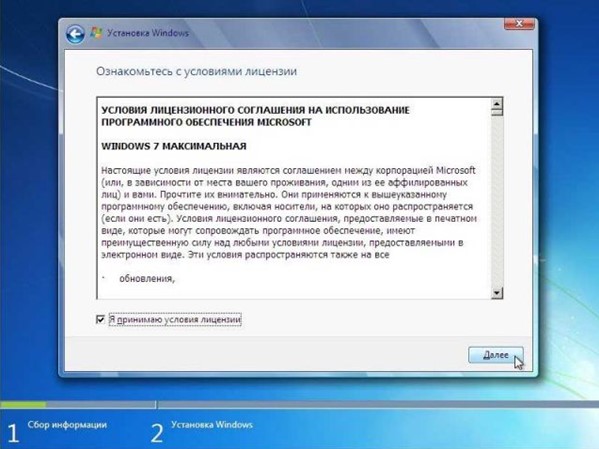
Win 7 vous demandera de sélectionner le type d'installation :
- Partielle (mise à jour des fichiers système, enregistrement des informations sur un lecteur supplémentaire "D").
- Complète (toutes les informations de l'utilisateur seront définitivement effacées).
Sélectionnez l'élément souhaité en fonction de l'objectif de l'installation. En cas de doute sur la prise de décision, vous pouvez lire plus des informations détaillées dans le menu d'aide à la décision. En principe, les actions ultérieures ne différeront pas beaucoup. L'article suppose une installation complète de Wines 7, puis les paramètres équivalents pour l'élément sélectionné "installation complète" seront pris en compte.
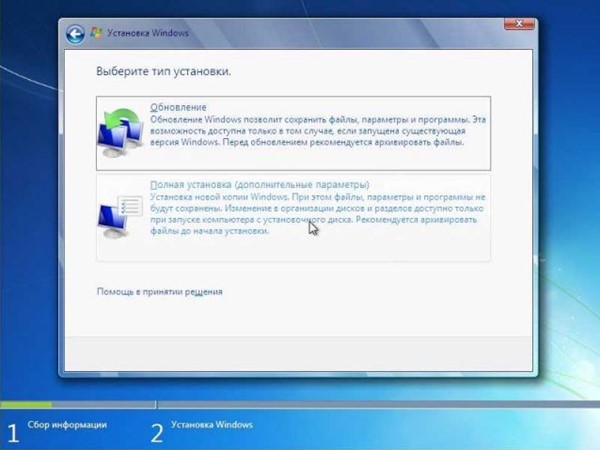
Ensuite, vous serez invité à sélectionner le disque sur lequel sera installé le système d'exploitation Windows 7. Sélectionnez celui requis avec le bouton droit de la souris et cliquez sur la ligne "Paramètres du disque".
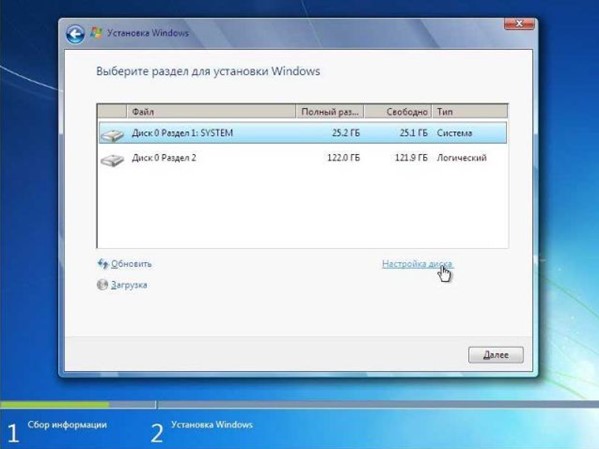
Sélectionnez la partition dans laquelle Windows 7 sera installé et cliquez sur "Configuration du disque". Si vous n'avez jamais installé de système d'exploitation, vous pouvez avoir des difficultés à cet endroit.
Configuration du disque dur
Habituellement, en plus des partitions de disque principales qui sont visibles pour l'utilisateur (les soi-disant lecteurs C, D, etc.), il existe ce que l'on appelle sections masquées. Cela est particulièrement vrai pour les nouveaux modèles d'ordinateurs portables. Habituellement, le soi-disant système de récupération se trouve ici, ce qui vous permet de rétablir les paramètres du système d'exploitation aux paramètres d'usine. Il peut également y avoir une section spéciale créée par win 7. Elle est nécessaire pour les paramètres de cryptage des données des paramètres système. Par conséquent, il est préférable de ne pas modifier ce paramètre lors de l'installation du système d'exploitation. Et si cela devient nécessaire, modifiez-le à l'aide d'utilitaires tiers.
Dans le même menu "disk setup", formatez chacune des partitions.
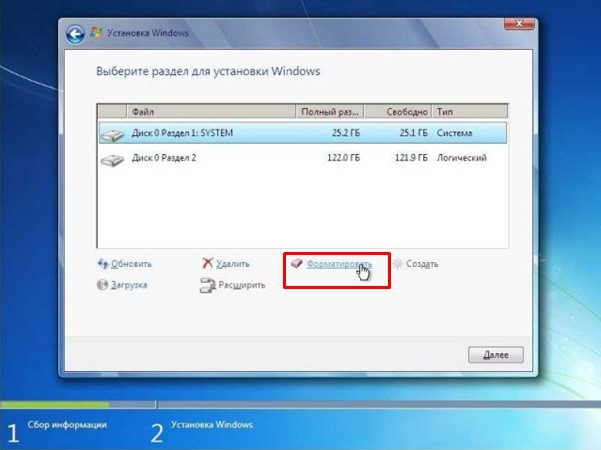
Cette procédure supprimera tous les paramètres utilisateur. Mais puisque vous avez précédemment enregistré toutes les informations importantes, cette procédure n'est absolument pas terrible. La procédure de formatage des données doit être effectuée en à coup sûr. Par conséquent, nous confirmons la suppression de toutes les données de l'ordinateur.
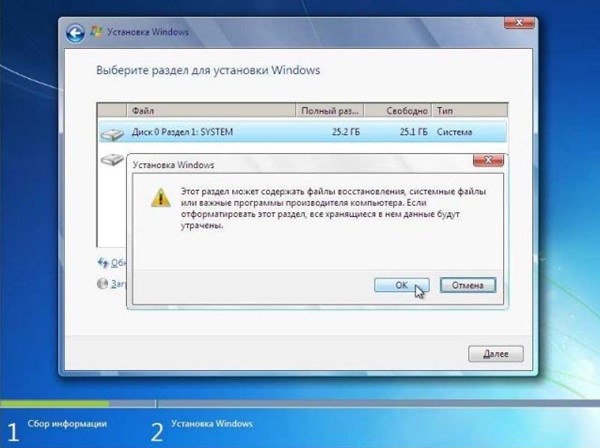
Une fois que le système a terminé la suppression, vous pouvez quitter le menu des paramètres du disque et cliquer sur "Suivant". Win 7 s'installera automatiquement.
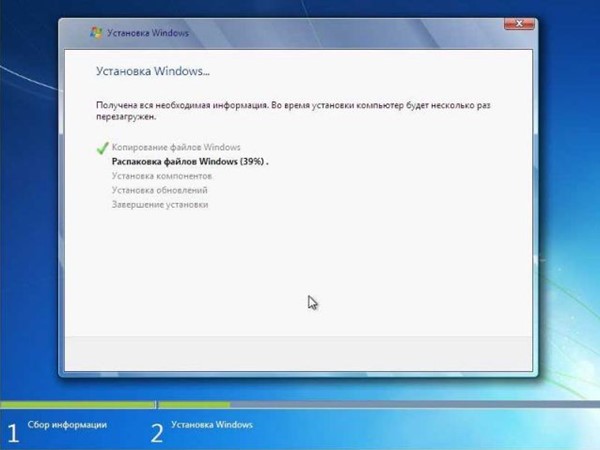
Réglage des paramètres du système d'exploitation
Une fois que le système a terminé l'installation de Windows 7, vous serez invité à entrer le nom de l'ordinateur et le nom d'utilisateur.
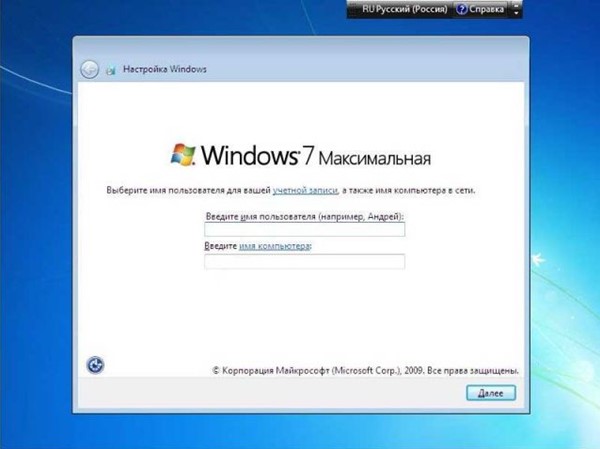
Ici, vous pouvez également configurer d'autres paramètres d'administration (mot de passe, comptes supplémentaires).

Ensuite, vous serez invité à entrer une clé de licence (selon la version du kit de distribution, cet élément peut ne pas être disponible du tout). Vous pouvez également ignorer cette étape et installer la version d'essai de win 7 et entrer la clé d'activation pendant 30 jours.
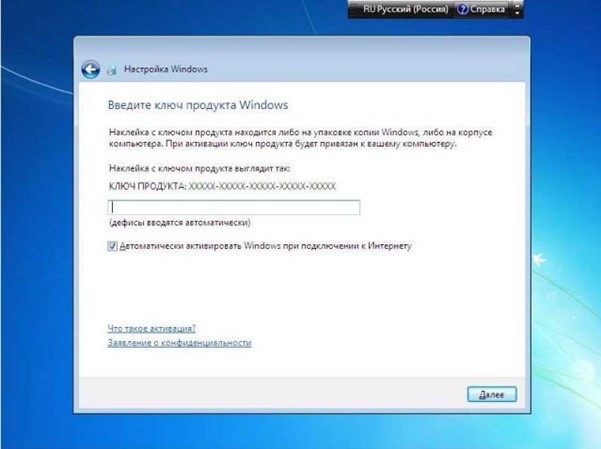
Sélectionnez maintenant les paramètres de sécurité Windows. Nous célébrons le plus ligne supérieure, recherche et installe automatiquement les mises à jour.
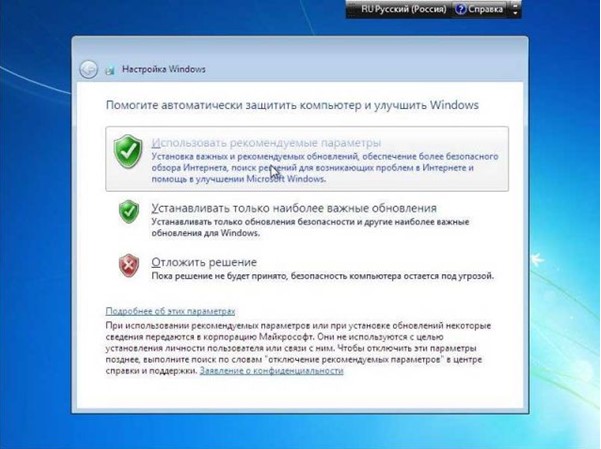
L'élément suivant est le réglage de la date et de l'heure (fuseau horaire). Ici, vous pouvez également activer ou désactiver le passage automatique du système à l'heure d'été ou heure d'hiver. De plus, vous pouvez toujours modifier les paramètres de fuseau horaire à tout moment.
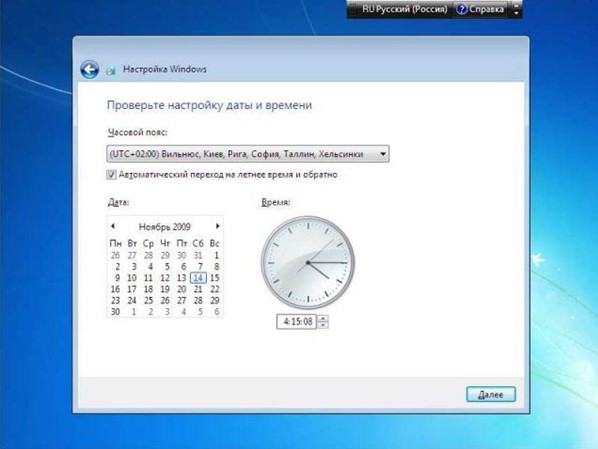
Si des pilotes réseau ont été intégrés à la distribution win 7, l'ordinateur détectera automatiquement une connexion réseau et vous invitera à sélectionner les options de sécurité. Sinon, cette fenêtre n'apparaîtra tout simplement pas.


Après avoir marqué tous les paramètres dont vous avez besoin, l'installation de Windows 7 à partir d'une clé USB peut être considérée comme terminée avec succès. Vous pouvez immédiatement commencer à travailler sur votre ordinateur, ainsi que télécharger et installer tous les pilotes et programmes nécessaires.
En contact avec
Dans l'article, nous verrons comment installer correctement Windows 7 à partir d'une clé USB.
Windows 7 reste le système d'exploitation le plus populaire auprès des développeurs de Redmond. Nous savons comment il est installé à partir d'un CD amorçable.
Peu de gens savent quoi faire lorsque la réinstallation du système d'exploitation doit être effectuée sur un nouvel ordinateur portable sans lecteur. Une clé USB amorçable avec le kit de distribution des "sept" vous aidera ici.
Phase préparatoire
Avant d'installer un nouveau système d'exploitation, vous devez vous préparer. Tout d'abord, vous devez prendre soin des informations numériques situées sur la partition système. Il s'agit du "Bureau" et des autres répertoires de l'utilisateur.
Ils doivent être copiés sur un autre volume logique ou lecteur amovible (pas celui que vous prévoyez d'utiliser comme lecteur flash amorçable pour l'installation du système d'exploitation).
Si vous travaillez avec un nouvel ordinateur / ordinateur portable, vous pouvez ignorer cette étape en toute sécurité (rien d'important n'est encore stocké sur le disque dur).
Le deuxième point sérieux est la disponibilité d'un chauffeur pour carte réseau. Les pilotes de loin de toutes les cartes réseau sont inclus dans la distribution de Windows 7. Sans logiciel système, vous ne pourrez pas accéder réseau mondial pour télécharger les composants manquants et Logiciel.
Avant de réinstaller le système d'exploitation, assurez-vous de télécharger le pilote de la carte réseau, adapté aux "sept" de la profondeur de bits correspondante (profondeur de bits). S'il n'est pas possible d'obtenir une nouvelle version du logiciel, utilisez la version obsolète du carte mère ou un CD d'ordinateur portable.
Installation correcte de Windows 7 à partir d'une clé USB
Une fois les préparatifs terminés, vous pouvez commencer à former un lecteur flash amorçable avec les fichiers d'installation du "sept".
Nous aurons besoin:
- stockage amovible, d'une capacité de 4 gigaoctets;
- une image du disque d'installation de Windows 7 (du même nombre de bits que le processeur central) au format ISO ;
- une application pour déployer une image sur un lecteur amovible (nous considérerons le processus en utilisant l'exemple d'un simple programme Rufus portable).
Après avoir téléchargé l'édition portable du programme pour écrire le kit de distribution sur une clé USB, suivez les instructions ci-dessous.
- Nous lançons l'application et connectons le lecteur portable au port USB.
Assurez-vous de faire une copie des données stockées sur la carte mémoire (elles seront supprimées lors du formatage de l'appareil, puis écrasées lors de la copie des fichiers de distribution).

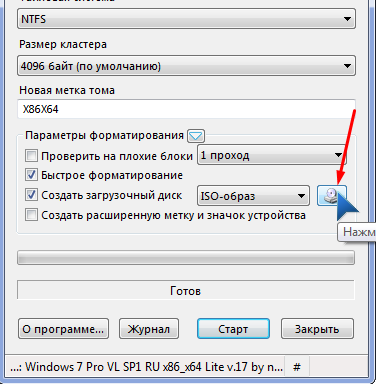
Pour les «sept», le schéma sera un MBR obsolète, le BIOS ou son analogue UEFI mis à jour peut être utilisé comme interface.
Comment démarrer à partir d'une clé USB
Vous pouvez démarrer la réinstallation uniquement en démarrant l'ordinateur à partir du lecteur flash créé précédemment. Ce lecteur a été créé à l'étape précédente. Vous devez maintenant redémarrer et indiquer au BIOS / UEFI que vous devez démarrer à partir d'un lecteur USB, et non à partir d'un disque dur ou d'un SSD.
Cela se fait de deux manières :
- modifier la priorité des périphériques de démarrage ;
- sélectionnez une fois une clé USB comme périphérique de démarrage.
Concentrons-nous sur la deuxième option, plus simple.
Lors du démarrage de l'ordinateur après l'auto-test, vous devez regarder l'écran, où une inscription avec des données apparaîtra, quelle touche ouvre la fenêtre de sélection du périphérique de démarrage du PC (F2, Del, F9 et F11).
De plus, ces informations sont données dans le manuel d'instructions.
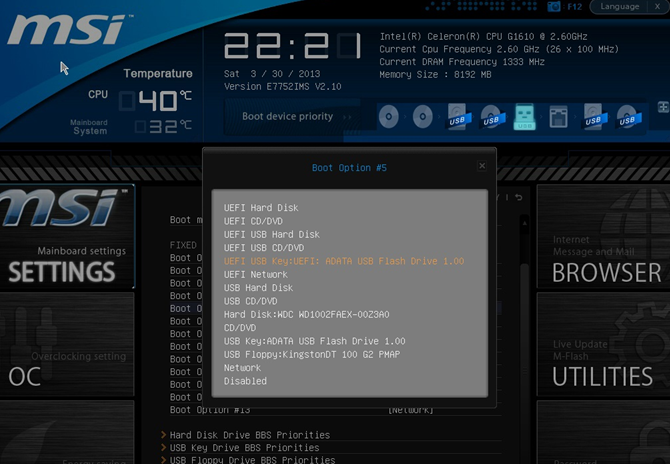
Installation compétente de Windows 7 à partir d'une clé USB
Si les instructions ci-dessus sont suivies correctement, après avoir sélectionné un périphérique USB en tant que périphérique auquel les privilèges seront transférés pour démarrer davantage le PC, un fond noir apparaîtra avec l'inscription: "Appuyez sur n'importe quelle touche ...".
Nous cliquons sur n'importe quelle touche du clavier et attendons que le programme d'installation se prépare pour le déploiement du système d'exploitation.
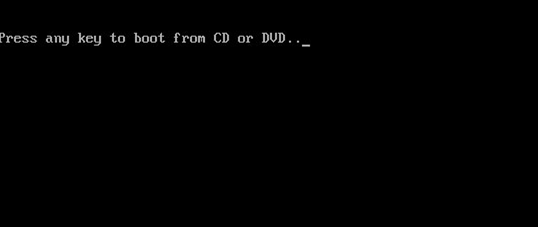
Du coup, pour copier le kit de distribution sur un périphérique amovible, une image non originale du "sept" (tout assemblage) a été utilisée, le fond noir avec l'inscription ci-dessus peut ne pas apparaître, le lancement s'effectuera automatiquement.
Très probablement, il y aura plusieurs versions du système d'exploitation et des utilitaires supplémentaires sur une telle partition. Ensuite, nous choisissons l'option de déployer les "sept" de la profondeur de bits requise.
Pour les processeurs 64 bits et le système d'exploitation, la même profondeur de bits doit être définie. La version 32 bits du système d'exploitation n'a pas assez d'espace d'adressage pour adresser plus de ~3,25 Go de RAM. Si vous avez 4 Go ou plus, Windows x32 ne verra que 3,25 Go.
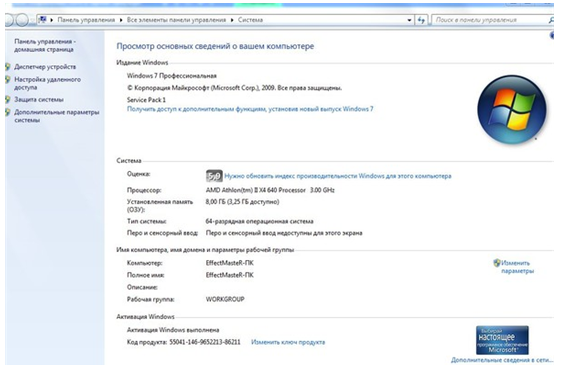
Spécifiez la langue de l'interface, la disposition du clavier et cliquez sur l'icône "Suivant".

Cliquez sur le bouton "Installer".
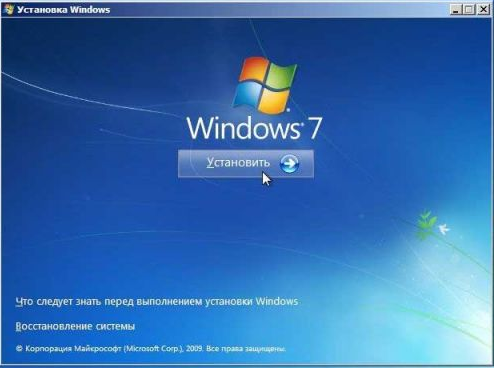
Spécifiez l'édition de Windows pour laquelle il existe une clé. Il devra être saisi à l'étape finale de l'installation du système d'exploitation ou dans les 30 jours à compter de la date de son déploiement.
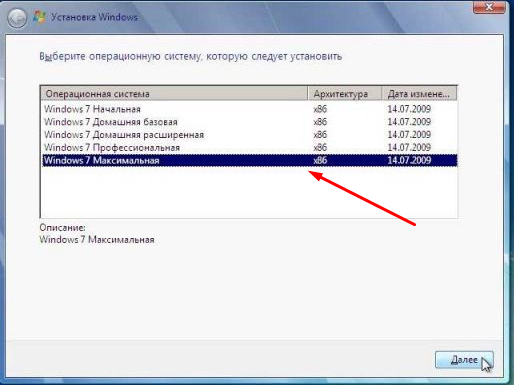
Nous nous familiarisons avec les points du contrat de licence et cliquez sur "Suivant" si vous êtes d'accord avec les exigences et les conditions de fonctionnement du logiciel.
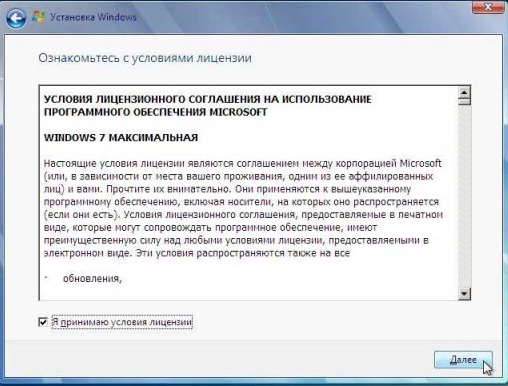
Nous indiquons le deuxième type d'installation "Installation complète" avec des paramètres supplémentaires.
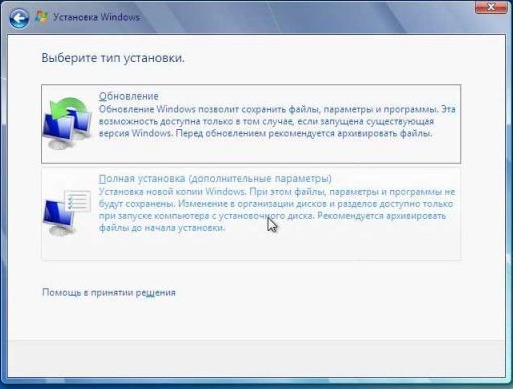
Nous cliquons sur la partition qui sera utilisée comme partition système.
Cliquez sur le bouton "Configuration du disque" pour ouvrir l'interface de configuration du volume sélectionné.
Lorsque vous travaillez avec un nouvel appareil, son disque dur/SSD devra être divisé en plusieurs partitions logiques.
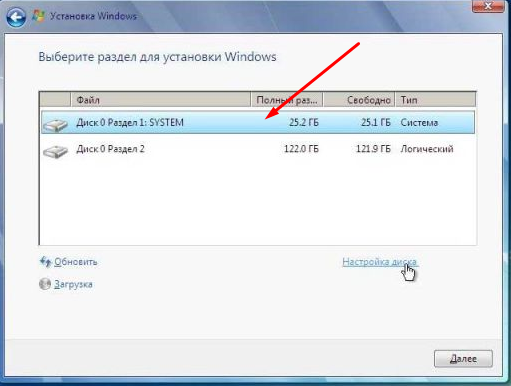
Souvent, sur les ordinateurs portables, il y a des sections de volume insignifiant. Ils stockent les fichiers critiques pour Windows 7 qui sont nécessaires pour une restauration rapide et une restauration du fonctionnement de Windows.
Il est préférable de ne pas toucher du tout à ces lecteurs logiques cachés. De plus, il y aura certainement une zone d'environ 100 Mo avec l'attribut "Caché", créé par le programme lui-même par l'installateur.
Il stocke les données nécessaires pour implémenter BitLocker - une routine pour chiffrer la partition système et la déchiffrer au stade initial du démarrage de l'ordinateur.
Si le volume doit être divisé en plusieurs, sélectionnez-le et cliquez sur "Créer", après quoi nous indiquons le volume de la première section et le créons. La même chose est répétée pour les sections restantes.
Vous pouvez les formater (il est préférable de choisir le système de fichiers NTFS pour cela en raison de moins d'inconvénients par rapport à FAT32, et ayant un énorme avantage - la prise en charge du stockage de documents de plus de 4 Go) peut être fait à la fois via cet utilitaire de configuration de disque et après le déploiement est terminé "sept".
Le volume du volume actif ne doit pas être inférieur à 20 Go pour le fonctionnement du système d'exploitation lui-même ; nous ajoutons nous-mêmes de l'espace pour les applications utilisateur et les fichiers.
Sélectionnez la partition et cliquez sur "Formater".
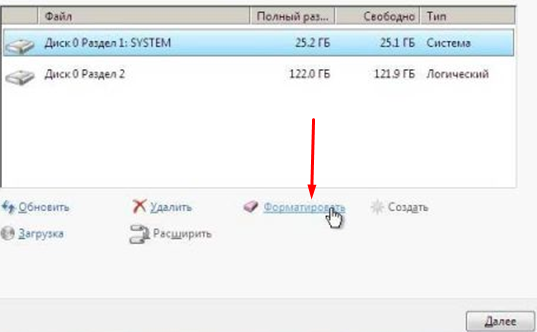
Le programme affichera un avertissement indiquant que les informations sur la partition seront supprimées et partiellement écrasées, minimisant ainsi la possibilité de les récupérer si nécessaire.
S'il n'y a pas de fichiers importants sur le disque sélectionné, appuyez sur "Entrée" ou "OK".
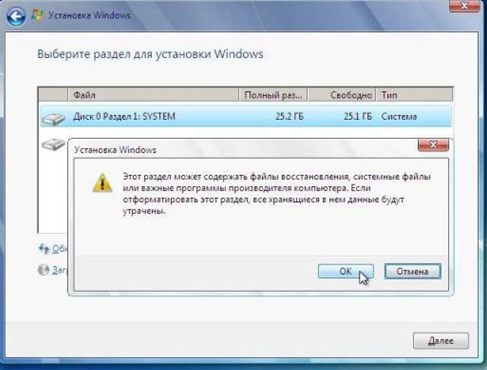
Sélectionnez la partition logique formatée, cliquez sur Suivant.
Pendant que les fichiers sont copiés sur le futur volume système, décompressés et que les mises à jour pour Windows 7 sont installées, nous attendons simplement que la boîte de dialogue suivante apparaisse.

Définir un nom Compte et informatique, étant donné que ce dernier doit être saisi sans l'utilisation de caractères spéciaux et cyrilliques.
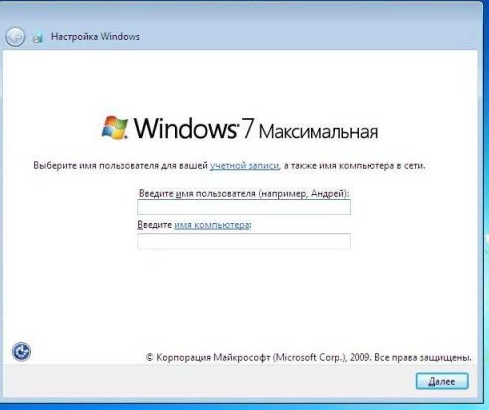
Définissez un mot de passe, si nécessaire, et un indice.
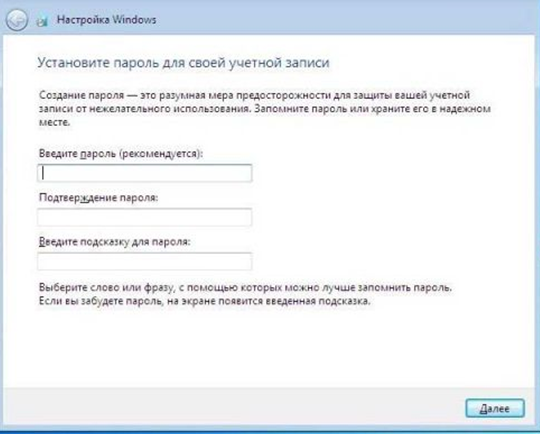
Entrez la clé de licence à 25 chiffres, si disponible, et cliquez sur Suivant.
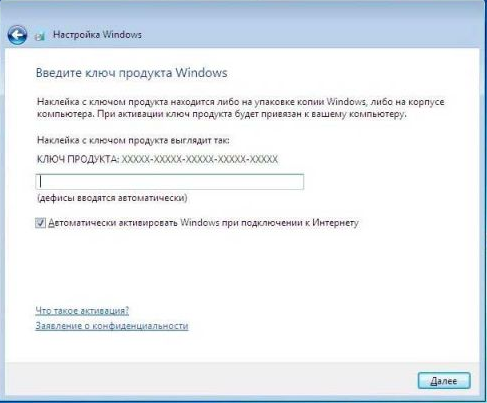
Nous fixons des paramètres de sécurité ou reportons cette décision.
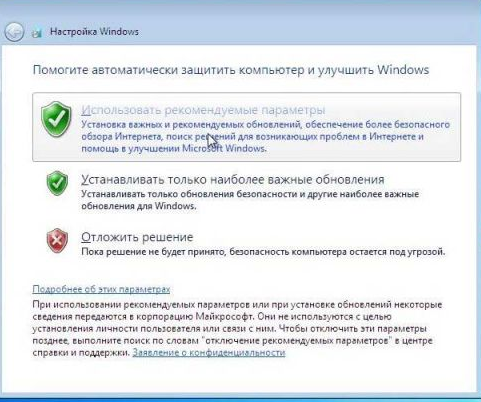
Sélectionnez le fuseau horaire actuel.
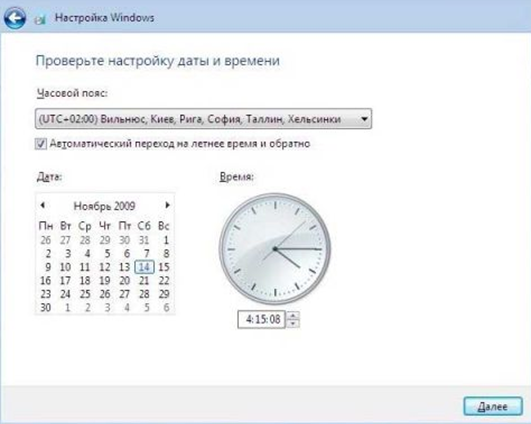
Nous cliquons sur la connexion réseau correspondante si le kit de distribution a trouvé des pilotes pour la carte réseau.
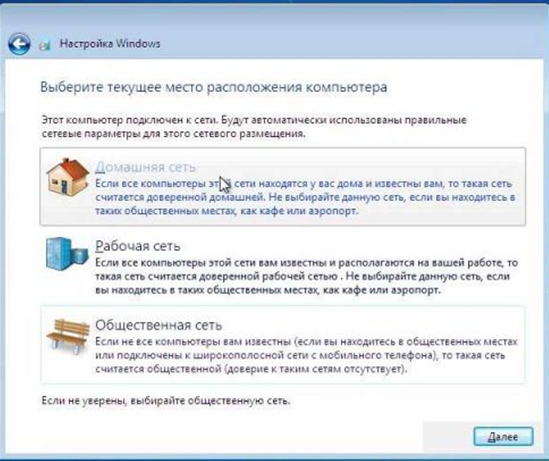
Sur ce installation de Windows 7 avec démarrage lecteurs flash complété. Il reste à mettre à jour les pilotes installés et à télécharger les pilotes manquants, à installer les logiciels nécessaires et vous pouvez travailler sur le nouveau système.
